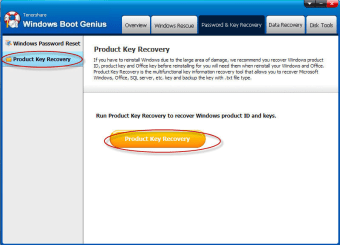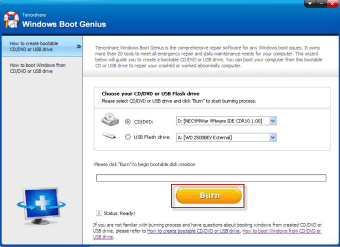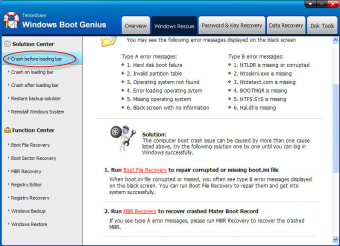強力なPCシステム回復ツール
Tenorshareの
Windows Boot Genius strong>は、ユーティリティソフトウェアです。これにより、すべてのWindows起動の問題を修正できる起動CD、DVD、またはUSBフラッシュドライブを作成できます。これは、多機能 strong> システムリカバリソフトウェアであり、バックアップおよび復元します。また、Windowsのローカルパスワードやドメインパスワード、Microsoftプロダクトキーなど、失われたデータや削除されたデータを回復するためのツールも提供します。システムがクラッシュした場合でも、誤ってファイルを削除した場合でも、このアプリはファイルの回復に役立ちます。 p>
起動は簡単です
PCがクラッシュしてパニックになるさまざまな方法があります。人気のある死のブルースクリーンから画面のフリーズまで、コマンドを起動することさえできないときにシステムを復活させようとすると、非常にイライラすることがあります。このため、手動での再起動がほとんどの答えですが、それはあなたがどれだけうまくやるかに完全に依存します。 1つの方法は、起動可能なISOイメージを含むディスクまたはフラッシュドライブ strong>を使用してコンピューターを起動することです。これは、基本的にWindowsBootGeniusの主な仕事です。必要なファイルを書き込み、後で起動デバイスとして使用できるようにするには、空のCD、DVD、またはフラッシュドライブを使用する必要があります。書き込みが完了したら、プログラムで利用可能な詳細な手順に従って、新しいブートデバイスを受け入れるようにシステムを構成します。これで、PCが正常に起動できないときにいつでも使用できるようになります。状況に応じて選択できるさまざまなツールのリストが表示されます。
回復も簡単です
Windows Boot Geniusは、起動するだけでは終わりません。システム。また、Windowsパスワードを紛失したり忘れたりした場合に、回復してリセットすることもできます。紛失した製品キーを取得することもできます。起動デバイスに問題がなく正常に動作している限り、リカバリプロセスを開始できます。ディスクまたはフラッシュドライブをロードしてツールメニューに移動し、 Windows Rescue、パスワードとキーの回復、データ回復、およびディスクツールの4つのカテゴリから使用する必要があるものを選択するだけです。この場合、パスワードとキーの回復を選択する必要があります。必要なのは、その指示に従ってプロセスを開始することだけです。この機能は、ライセンスされたMicrosoftプログラムのヘビーユーザーである場合、またはパスワードを紛失する傾向がある場合に特に便利です。
データを保存する
コンピューターが起動しない場合の最悪の部分は、データを取得できない場合、または何らかの方法で破損している場合。これは通常、最悪のシナリオです。特に、ファイルを定期的にバックアップせず、PCに重要な作業やファイルがある場合はなおさらです。 Windowsにはデフォルトのシステム回復機能がありますが、それでも失敗する可能性があります。ただし、Windows Boot Geniusは、データ回復機能を使用して再び救助することができます。ブートデバイスに乗ります。これを使用すると、削除されたドキュメント、アーカイブ、写真、ビデオ、およびその他のファイルを簡単に復元できます。 Windowsシステムのクラッシュ、フォーマットされたハードドライブ、パーティションテーブルの破損または紛失が原因である可能性があります。そもそも何が原因で失われたのかは関係ありません。ウイルス攻撃なのか、恐ろしいブルースクリーンなのかは関係ありません。 起動可能なISOイメージで処理できます。
真のヒーロー
その高額な価格で、WindowsBootGeniusはまったく失望しません。これは便利で強力なツールであり、保存したコンピューターのために、その価格がすべての価値があると実感できます。 PCの復旧を支援するために最適化されており、強く推奨されるソフトウェアです。 p>